在CAD繪圖軟件中,我們經常使用到CAD圖塊,但是這些CAD圖塊中包含有CAD內部塊和CAD外部快,在使用的時候,如何區分這兩種CAD圖塊,這兩種CAD圖塊在使用的時候該如何使用呢?
CAD內部塊與外部快的區別:
外部塊與內部塊的區別:
1、外部塊:W(wblock)可將對象以文件的格式保存,并定義成塊。
注:可在當前窗口或其他窗口調用,也可在下次打開CAD時調用。
2、內部塊:B(block)可在當前的DWG圖形中復制粘貼使用。
注:只能在當前窗口調用。
外部塊與內部塊的用法:
1、打開CAD創建2個塊圖形,三角形定義為內部塊,菱形定義為外部塊;
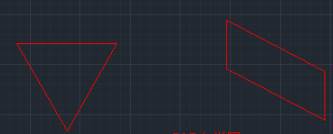
2、定義內部塊:
(1)、定義內部塊名稱(2)、選取塊基點(3)、選擇塊對象(4)、確定
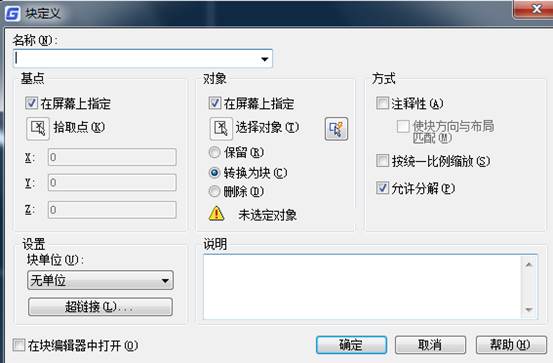
3、定義外部塊:
(1)、拾取外部塊基點(2)、選擇對象(3)、選擇外部塊保存位置(4)、確定
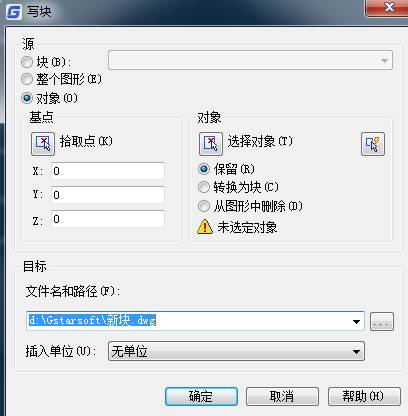
4、插入塊(insert)
(1)、插入內部塊
注:Drawing1中定義的內部塊三角形和外部塊菱形在Drawing1中均可插入。
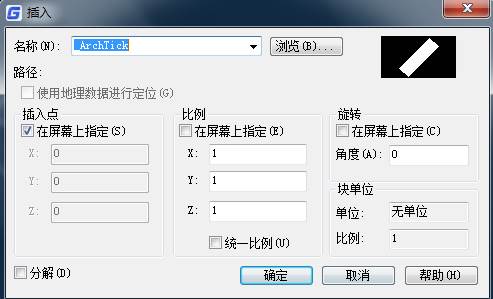
(2)、插入外部塊
注:Drawing2中只可插入在Drawing1中定義的外部塊。
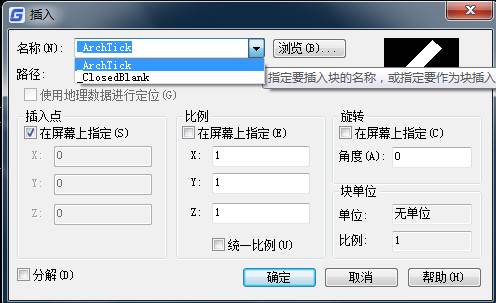
以上就是在CAD軟件中,我們使用CAD圖塊的時候,可以根據使用場景的不同,選擇使用CAD內部塊或者CAD外部塊。今天就介紹這么多了。安裝浩辰CAD軟件試試吧。更多CAD教程技巧,可關注浩辰CAD官網進行查看。
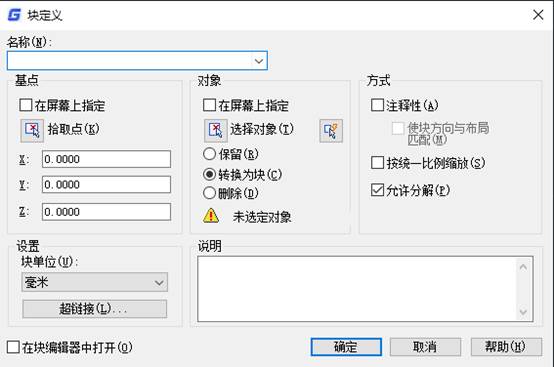
2019-06-20

2019-06-10
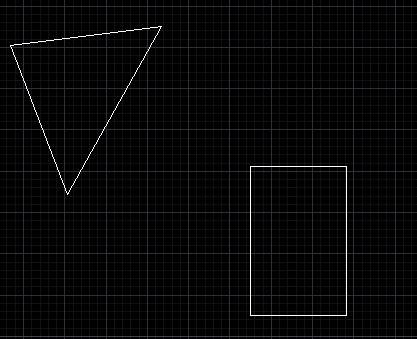
2019-06-03
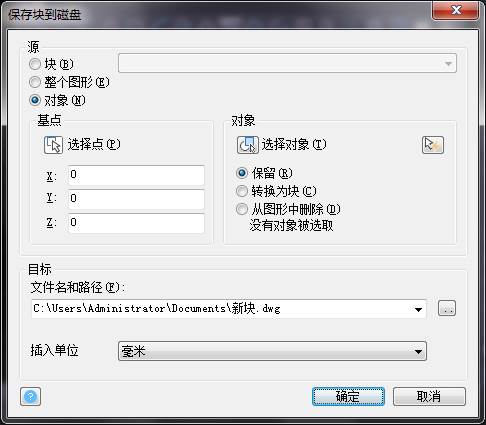
2019-06-10

2023-11-10

2023-11-10

2023-11-09

2023-11-09

2023-11-09

2023-11-09

2023-11-08

2023-11-07
